TOP ANNELISE
MATERIAL
Um misted ou tube (bibiche)
Plugin Funhouse
Plugin MurA's Meister
Seleção (aqui)
1.- Formar uma gradiente, Linear, A 0, R 1, duas cores do misted;
2.- Abrir transparência 1000x650px, preencher com a gradiente;
3.- Plugin Funhouse, Faceter, 130, 200, 15, 0, 0, 0, 0, 0;
4.- Layers, Add New Layer, preencher com a mesma Gradiente;
5.- Effects, Geometric Effects, Perspective Horizontal, 80, transparente, repetir (-80);
6.- Plugin Funhouse, Faceter, 130, 130, 15, 0, 0, 0, 0, 0;
7.- Magic Wand, selecionar a cor branca, Selection, Modify, expand 1, deletar, select none;
8.- Image, Resize 80%, all layers desclicado;
9.- Image, Canvas Size, 1000x750px, 50, 50, 0, 0;
10.- Plugin MurA's Meister Copies, configuração abaixo;
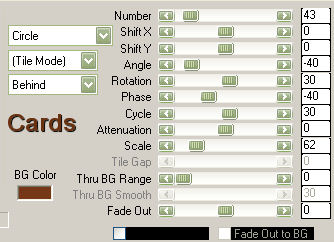
11.- Effects, Image Effects, Offset, H (-140), V 0, Custom, transparente;
12.- Layers, Duplicate, Image, Resize 80%, All Layers, desclicado;
13.- Repetir, Plugin MurA's Meister Copies,como no item 10;
14.- Image, Mirror e ajustar com no modelo;
15.- Aplicar drop shadow, 0, 0, 80, 40, Preto, em cada uma das layers;
16.- Ativar a Raster 1, Selection, Load retangular_mj;
17.- Layers, Add New Layer, preencher com a gradiente, mudando o Angle para 90;
18.- Effects, 3DEffects, Chisel, 10, Transparente, cor mais escura da gradiente;
19.- Layers, Add New Layer, copie e cole seu tube ou misted dentro da seleção,
20.- Baixar a opacidade para 60%, select none, layers, merge down;
21.- Novamente copiar e colar o tube ou misted à esquerda, como no modelo;
22.- Ajustar a imagem, mergir visível;
23.- Layers, Add New Layer, Send to bottom, preencher com cor mais escura da gradiente;
24.- Layers, Merge All Flatten, assinar e salvar em .jpg
Este tutorial foi criado e publicado em 31 de agosto de 2010 por Maria José Prado. É protegido por lei de Copyright e não poderá ser copiado, retirado de seu lugar, traduzido ou utilizado em listas de discussão sem o consentimento prévio e escrito de sua autora acima declinada.

